Service Host Agent Activation Runtime_15831 CPU alto y solución de consumo de memoria
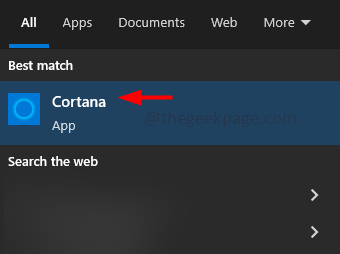
- 832
- 167
- Sra. Lorena Sedillo
Si los recursos del sistema están altamente consumidos para una tarea en particular, la computadora se vuelve muy lenta. Si abre el Administrador de tareas, puede ver que el "Host de servicio: tiempo de ejecución de activación del agente" está consumiendo una CPU y memoria más altas. La razón detrás de esto sería que los conductores de sonido de su sistema pueden estar dañados o menos veces que el servicio Cortana también puede causar este problema. A veces, un reinicio del sistema puede resolver el problema, si este no es el caso, entonces en este artículo, hemos observado algunos métodos en los que puede aplicarlos y deshacerse del problema.
Tabla de contenido
- Método 1: Firme de Cortana y desactívelo desde el inicio en el Administrador de tareas
- Método 2: Reiniciar el servicio de audio de Windows
- Método 3: Vuelva a instalar el controlador de sonido
- Método 4: Deshabilite el servicio de tiempo de ejecución de activación del agente
Método 1: Firme de Cortana y desactívelo desde el inicio en el Administrador de tareas
Paso 1: Tipo Cortano en la barra de búsqueda de Windows y hacer clic sobre el Cortano aplicación de los resultados de búsqueda
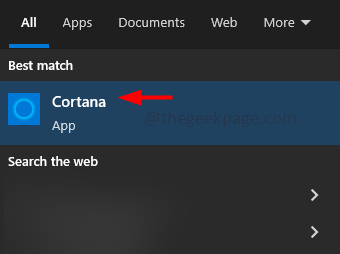
Paso 2: en la aplicación abierta, haga clic en el tres puntos en la esquina izquierda
Paso 3: luego haga clic en desconectar. Esta opción está disponible solo si ha iniciado sesión en Cortana
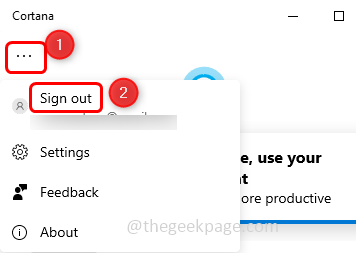
Paso 4: aparece una confirmación emergente, haga clic en desconectar
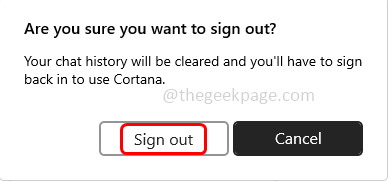
Paso 5: Botón derecho del ratón en la barra de tareas y de la lista aparecida desmarque muestra el botón Cortana Al hacer clic en él (la marca de la marca no debe estar presente a su lado)
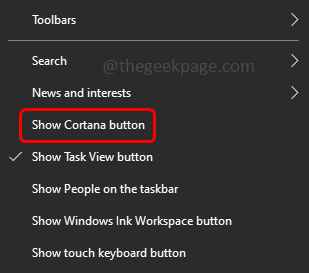
Deshabilitar Cortana del inicio en el administrador de tareas
Paso 6: Botón derecho del ratón en la barra de tareas y haga clic en el Administrador de tareas Para abrirlo
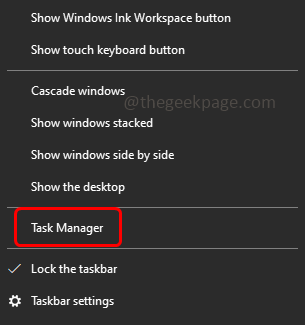
Paso 7: ir al puesta en marcha pestaña, botón derecho del ratón sobre el Cortano aplicación y haga clic en desactivar
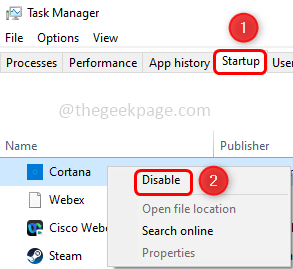
Paso 8: Tipo Cortano en la barra de búsqueda de Windows y botón derecho del ratón sobre el Cortano aplicación de los resultados de búsqueda
Paso 9: desde la lista, haga clic en Ajustes de Aplicacion
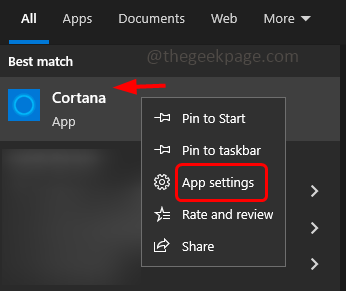
Paso 10: en la ventana abierta en ejecución en el inicio de sesión, Apague Cortana haciendo clic en la barra de alternativa
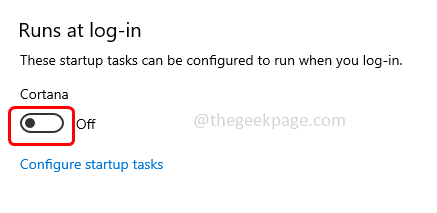
Paso 11: Reanudar el sistema y verificar si se resuelve.
Siguiente paso: ahora, edite los valores del servicio de tiempo de ejecución de activación del agente en el editor de registro
Paso 1: detener el Tiempo de ejecución de activación del agente Servicio [como se muestra en el método 5 anterior]
Paso 2: Tipo regedit.exe En el mensaje de ejecución y presione ingresar. Esto abrirá el editor de registro
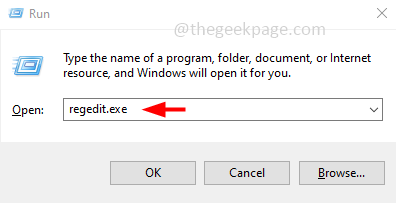
Paso 3: Aparecerá una ventana de control de cuenta de usuario, haga clic en Sí
Paso 4: Navegue a la siguiente ruta en el editor de registro
Computer \ Hkey_local_machine \ System \ CurrentControlset \ Services \
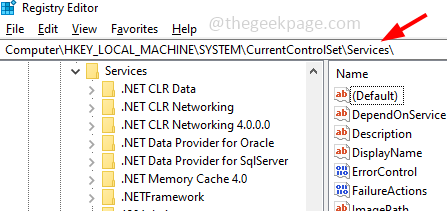
Paso 5: en el lado izquierdo haga clic en Aarsvc
Paso 6: en el lado derecho, haga doble clic en sus comenzar valor
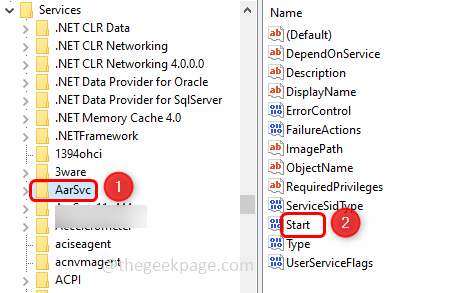
Paso 7: en la ventana aparecida, en el datos de valor Cambio de campo su valor a 4
Paso 8: haga clic en DE ACUERDO
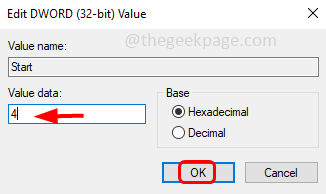
Paso 9: Reanudar el sistema y verifique si se resuelve el problema de tiempo de ejecución de activación del agente.
Método 2: Reiniciar el servicio de audio de Windows
Paso 1: Abra el símbolo del sistema como administrador. Para hacer ese tipo CMD en la barra de búsqueda de Windows y mantenga presionada Ctrl + Shift entonces ingresar
Paso 2: Aparecerá una ventana de control de cuenta de usuario, haga clic en Sí
Paso 3: Copiar Los siguientes comandos y pegar en el símbolo del sistema luego presione ingresar. Ejecutarlos uno por uno
net stop audiosrv
Net Start Audiosrv
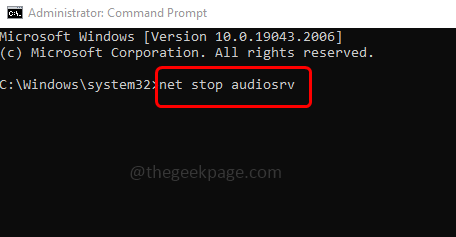
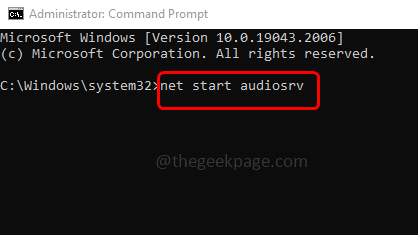
Paso 4: una vez que se realiza la ejecución, salida Desde el símbolo del sistema. Ahora verifique si el uso de la CPU ha disminuido.
Método 3: Vuelva a instalar el controlador de sonido
Paso 1: vaya al sitio web de OEM y descargue la última versión del controlador de sonido de su sistema
Paso 2: Presione Windows + X llaves juntas. En la lista aparecida, haga clic en Administrador de dispositivos
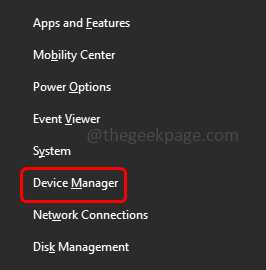
Paso 3: Expandir Controladores de sonido, video y juego haciendo clic en la flecha al lado
Etapa 4: Botón derecho del ratón en su dispositivo de audio y haga clic en Desinstalar dispositivo
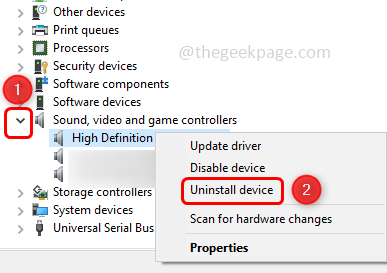
Paso 5: en la aparición aparecida, haga clic en desinstalar botón
Paso 6: Verifique si el problema está resuelto. Reanudar el sistema y el controlador predeterminado se instalarán.
Paso 7: Si el uso de la CPU es normal, entonces el problema se resuelve, si no, instale el controlador descargado [Paso 1] como administrador y verifique si esto resuelve el problema.
Método 4: Deshabilite el servicio de tiempo de ejecución de activación del agente
Paso 1: abra el indicador de ejecución usando Windows + R llaves juntas
Paso 2: Tipo servicios.MSC En el mensaje de ejecución y presione ingresar. Esto abrirá los servicios de Windows
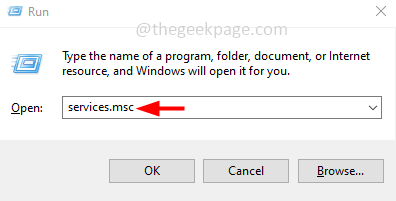
Paso 3: encontrar para Tiempo de ejecución de activación del agente servicio y haga doble clic en eso
Paso 4: en la ventana abierta, desde el Tipo de inicio desplegable seleccionar desactivado
Paso 5: luego haga clic en Detener botón para detener el servicio
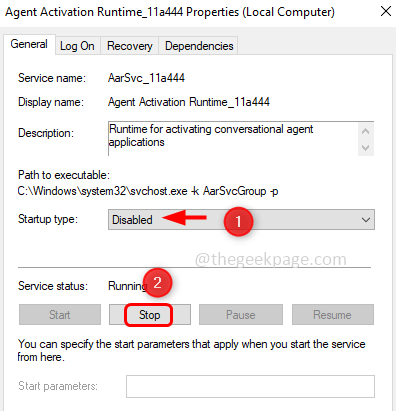
Paso 6: Para guardar los cambios, haga clic en Aplicar y OK
Paso 7: Reanudar el sistema y verificar si el problema está resuelto.
Eso es todo! Espero que este artículo sea útil y háganos saber cuál del método anterior solicitó para resolver el problema. Gracias!!
- « Cómo eliminar el historial de papel tapiz en Windows 10/11
- Cómo solucionar no Internet, problema asegurado en Windows 11/10 »

